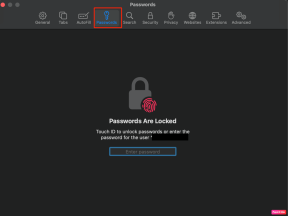Automātiski notīriet pārlūkošanas datus, aizverot: Firefox, Chrome, IE
Miscellanea / / December 02, 2021
Pārlūka vēsture un saistītie dati var apdraudēt jūsu privātumu, ja izmantojat koplietotu datoru. Mēs esam lieli aizstāvji droša pārlūkošana un mēs esam runājuši par metodēm, kas jums palīdzēs.
Viens triks, kas palīdzēs jums veikt šādu iestatījumu, ir izveidot slēptos profilus un izmantot tos slepeni. Vēl labāks veids būtu izmantot privātās pārlūkošanas režīms.
Šodien mēs plānojam veikt procesu pārlūkošanas datu notīrīšana vienkāršāk. Mērķis ir automātiski notīrīt šādus datus, kad aizverat pārlūkprogrammu, neatkarīgi no tā, vai tas ir Firefox, Chrome vai Internet Explorer. Tas ir noderīgs triks, jo cilvēki parasti neaizmirst aizvērt pārlūkprogrammu, kad viņi to izmanto citā datorā, nevis savā datorā.
Aizverot, automātiski notīriet pārlūkprogrammas datus
Starp trim izpētītajām pārlūkprogrammām es atradu Firefox ar vislabākajiem un pielāgojamākajiem iestatījumiem.
1. darbība: Pārejiet uz Firefox (oranžā poga augšējā kreisajā stūrī) Opcijas -> Opcijas.

2. darbība: Dialoglodziņā Opcijas iezīmējiet fokusu uz
Privātums cilni un noklikšķiniet uz nolaižamā saraksta Firefox būs zem Vēsture sadaļā. Izvēlieties Izmantojiet pielāgotos iestatījumus vēsturei.
3. darbība: Pārbaudiet opciju nolasījumu Notīrīt vēsturi, kad Firefox tiek aizvērts un sit tālāk Iestatījumi pogu, lai tālāk pielāgotu.
4. darbība: Šajā dialoglodziņā varat atzīmēt/noņemt atzīmi no visa, ko vēlaties notīrīt vai paturēt, aizverot pārlūkprogrammu.

Aizverot, automātiski notīriet pārlūkprogrammas datus
Es nevarēju atrast tiešu veidu, kā notīrīt visus pārlūkošanas datus pārlūkā Chrome (pēc iziešanas), un es neesmu pārliecināts, vai darbība ir vienāda visās versijās. Tomēr ir daži fakti un funkcijas, kas jums palīdzēs.
Pirmkārt, ja vēlaties uzzināt tikai par sīkfailu un saistīto datu dzēšanu, dodieties uz adreses joslu un ierakstiet chrome://chrome/settings/saturu. Ja lasāt šo pārlūkprogrammā Chrome, noklikšķiniet uz šeit.

Ja vēlaties vairāk, es ieteiktu instalēt Spraudnis Click&Clean pārlūkam Chrome (pieejams arī Firefox). Kad esat pabeidzis, noklikšķiniet uz paplašinājuma ikonas un pārejiet uz to Iespējas.

Noņemiet atzīmi Atspējot, noņemiet atzīmi Jautājiet man pirms dzēšanas, paplašināt Chrome, atzīmējiet vajadzīgās izvēles rūtiņas un izejiet no lapas. Jūsu iestatījumi tiks definēti, lai izejot notīrītu visus datus.

Aizverot, automātiski notīriet pārlūkprogrammas datus pārlūkprogrammā Internet Explorer
Ir divi veidi, kā to konfigurēt pārlūkprogrammā Internet Explorer (atkarībā no tā, kuru versiju izmantojat). Dodieties uz Rīki -> Interneta opcijas un pārbaudiet opciju nolasījumu Izejot, dzēsiet pārlūkošanas vēsturi novietots zem Pārlūkošanas vēsture sadaļā.

Ja neredzat šādu opciju, noklikšķiniet uz Iestatījumi un iestatiet Dienas, lai saglabātu lappuses vēsturē uz nulli (0). Tomēr šis darbojas tikai apmeklētajām tīmekļa lapām.

Secinājums
Tas ir diezgan pienācīgs veids, kā nodrošināt drošību, veicot pārlūkošanas darbības. Lai gan jūs zaudējat atmiņas daļu, kas jums dažreiz var būt nepieciešama, bet dažreiz jūsu prioritāte var būt drošība.
Vai esat praktizējis kādu šādu metodiku? Vai arī jūs izmantojat kādu citu triku? Komentāru sadaļa jums ir atvērta.